SAP CDC コネクタのリンク サービスとソース データセットを設定する
適用対象:  Azure Data Factory
Azure Data Factory  Azure Synapse Analytics
Azure Synapse Analytics
ヒント
企業向けのオールインワン分析ソリューション、Microsoft Fabric の Data Factory をお試しください。 Microsoft Fabric は、データ移動からデータ サイエンス、リアルタイム分析、ビジネス インテリジェンス、レポートまで、あらゆるものをカバーしています。 無料で新しい試用版を開始する方法について説明します。
Azure Data Factory の SAP CDC コネクタのリンク サービスとソース データセットを設定する方法について説明します。
リンク サービスを設定する
SAP CDC リンク サービスを設定するには:
Azure Data Factory Studio で、データ ファクトリの [管理] ハブに移動します。 [接続] の下のメニューで、[リンク サービス] を選択します。 新しいリンク サービスを作成するには、[新規] を選択します。
![[新しいリンク サービス] ボタンが強調表示されている、Azure Data Factory Studio の [管理] ハブのスクリーンショット。](media/sap-change-data-capture-solution/sap-cdc-new-linked-service.png)
[新しいリンク サービス] で、SAP を検索します。 [SAP CDC] を選択してから、[続行] を選択します。
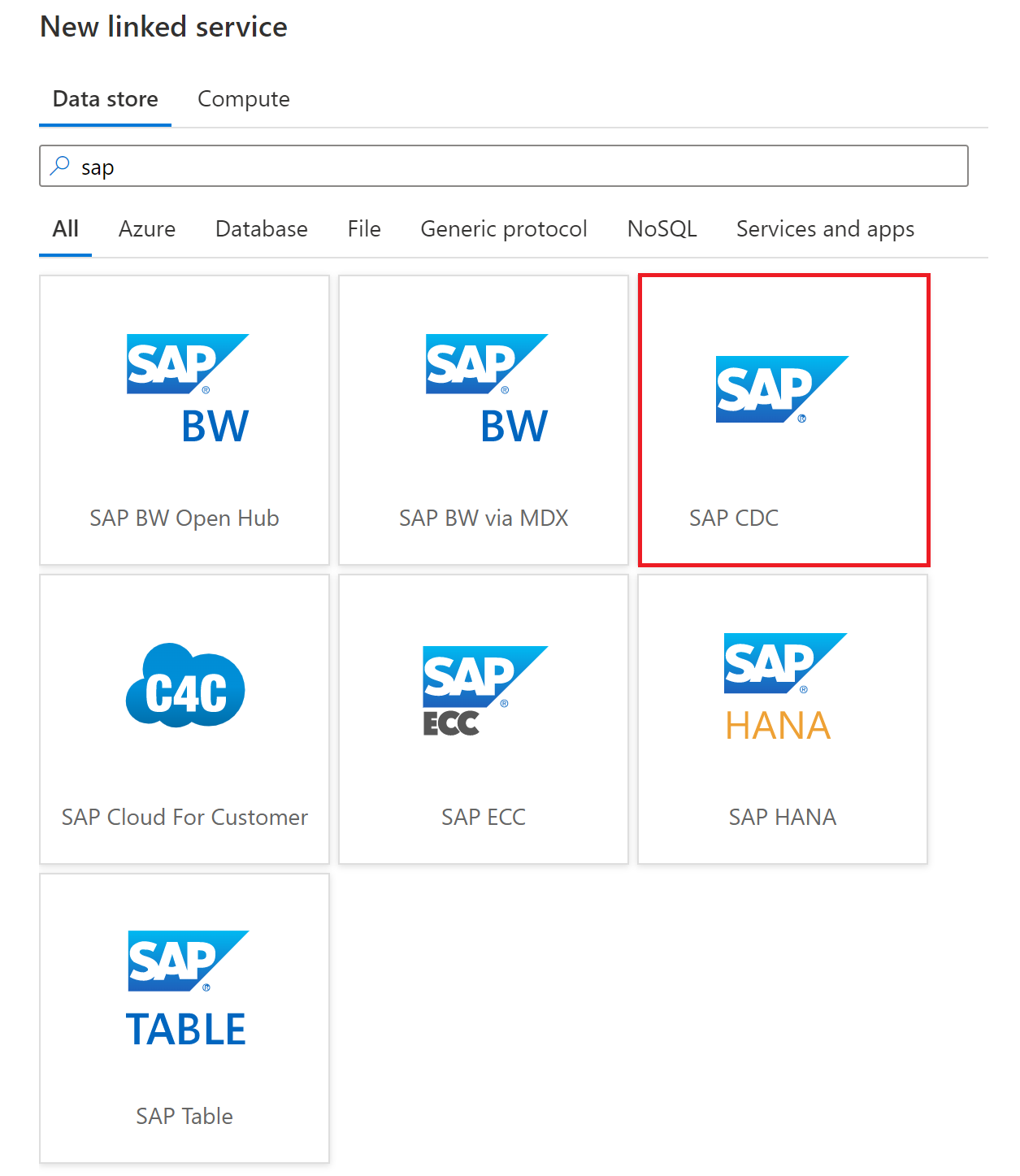
リンク サービスのプロパティを設定します。 プロパティの多くは、SAP テーブルのリンク サービス プロパティに似ています。 詳細については、「リンク サービスのプロパティ」を参照してください。
- [名前] に、リンク サービスの一意の名前を入力します。
- [統合ランタイム経由で接続]: 構成済みのセルフホステッド統合ランタイムを選択します。
- "サーバー名" に、SAP システムのマップされたサーバー名を入力します。
- [サブスクライバー名] に固有の名前を入力します。これは、この Data Factory 接続を、SAP システムにより Operational Delta Queue (ODQ) で生成されるデータ パッケージを使用するサブスクライバーとして登録および識別する場合に使用します。 たとえば、
<YOUR_DATA_FACTORY_NAME>_<YOUR_LINKED_SERVICE_NAME>という名前を付けることができます。 大文字のみを使用してください。 また、合計文字数が 32 文字を超えないようにします。超える場合、名前は SAP によって名前が切り捨てられます。 これは、ファクトリとリンク サービスの両方に長い名前がある場合に問題になる可能性があります。
同一の SAP システムに接続するリンク サービスそれぞれに一意のサブスクライバー名を割り当てるようにします。 そうすることにより、SAP 側での監視とトラブルシューティングがはるかに簡単になります。
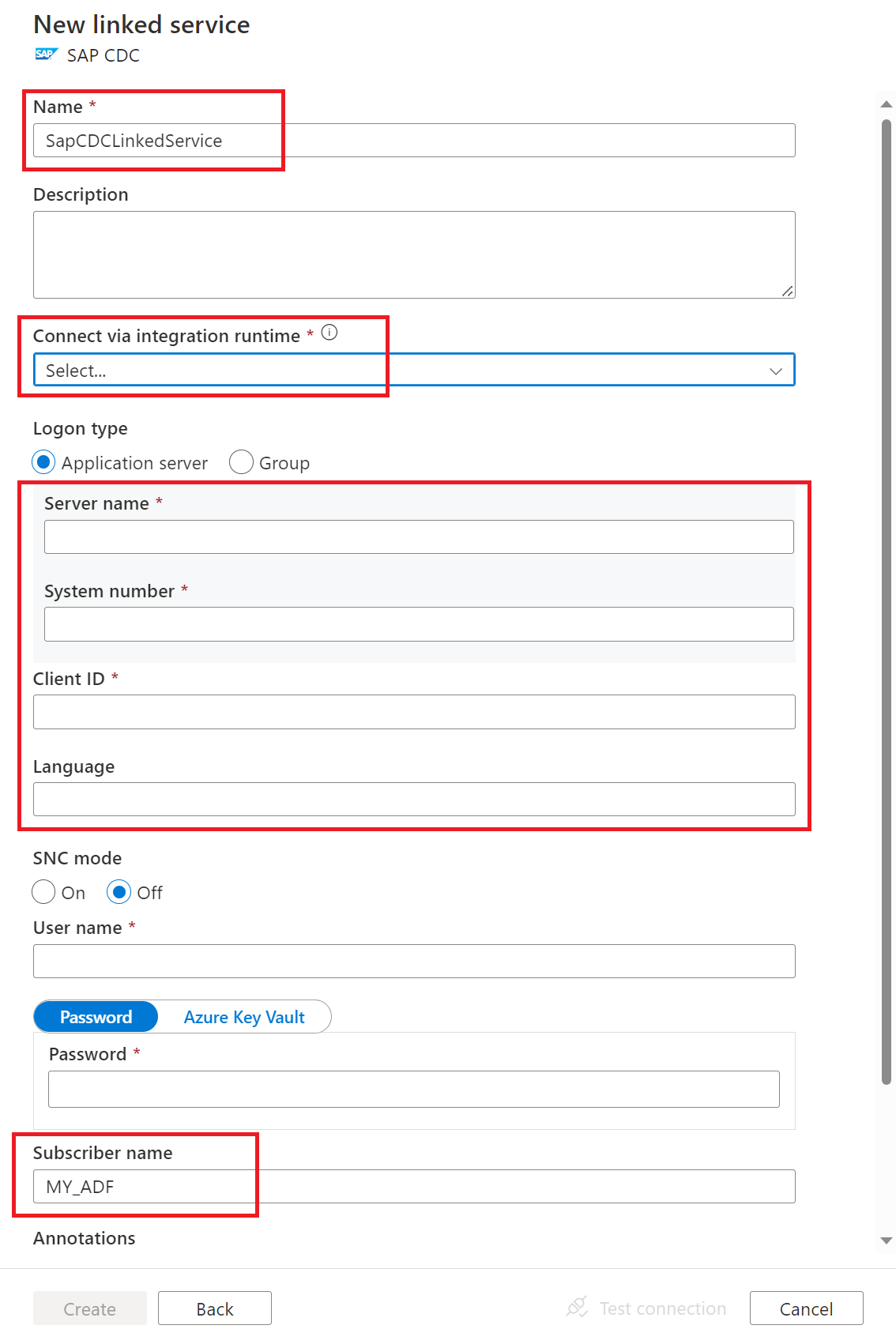
[接続テスト]をクリックし、[作成]をクリックします。
ソース データセットを設定する
Azure Data Factory Studio で、データ ファクトリの [作成者] ハブに移動します。 [ファクトリ リソース] で、[データセット]>[データセット アクション] の下の [新しいデータセット] を選択します。
![Data Factory Studio の [作成者] ハブでの新しいパイプラインの作成を示すスクリーンショット。](media/sap-change-data-capture-solution/sap-cdc-new-dataset.png)
[新しいデータセット] で、SAP を検索します。 [SAP CDC] を選択してから、[続行] を選択します。
![[新しいデータセット] ダイアログの SAP CDC データセット型のスクリーンショット。](media/sap-change-data-capture-solution/sap-cdc-source-dataset-selection.png)
[プロパティの設定] に、SAP CDC リンク サービス データ ソースの名前を入力します。 [リンク サービス] でドロップダウンを選択し、[新規] を選択します。
新しいソース データセットの SAP CDC リンク サービスを選択し、そのリンク サービスの他のプロパティを設定します。
[統合ランタイム経由で接続]: 構成済みのセルフホステッド統合ランタイムを選択します。
[ODP コンテキスト] で、ODP データ抽出のコンテキストを選択します。 次に例をいくつか示します。
- S/4HANA から ABAP CDS ビューを抽出するには、ABAP_CDS を選択します。
- SAP BW または BW/4HANA から InfoProvider または InfoObject を抽出するには、BW を選択します。
- SAP ECC から SAP エクストラクターを抽出するには、SAPI を選択します。
- SAP LT レプリケーション サーバーを介して SAP ソース システムからプロキシとして SAP アプリケーション テーブルを抽出するには、SLT~<ご自分のキュー エイリアス> を選択します。
SAP アプリケーション テーブルを抽出したいが、SAP ランドスケープ変換レプリケーション サーバー (SLT) をプロキシとして使用しない場合は、RSO2 トランザクション コードまたはコア データ サービス (CDS) ビューとテーブルを使用して SAP エクストラクターを作成できます。 次に、SAPI または ABAP_CDS コンテキストのいずれかを使用して、SAP ソース システムからテーブルを直接抽出します。
[ODP 名] には、選択したデータ抽出コンテキストの下の、抽出するデータ ソース オブジェクトの名前を選択します。 SLT をプロキシとして使用して SAP ソース システムに接続する場合、現在データのプレビュー機能はサポートされていません。
選択を直接入力するには、[編集] チェック ボックスをオンにします。
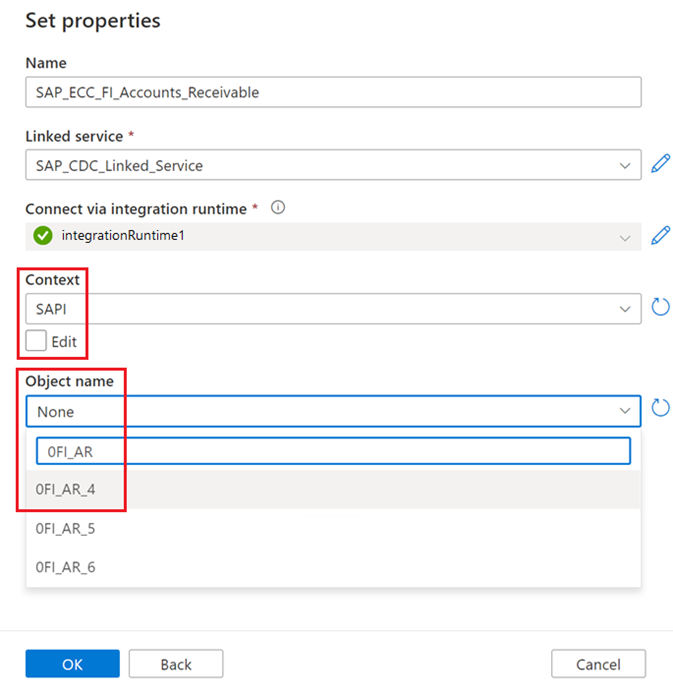
[OK] を選択して、新しい SAP CDC ソース データセットを作成します。
SAP CDC データセットをソースとして使用してマッピング データ フローを設定する
SAP CDC データセットをソースとして使用してマッピング データ フローを設定するには、「SAP CDC コネクタを使用してデータを変換する」の手順に従います。